Wacom Oneでサイドスイッチ2つのペンを使う方法(上側スイッチの設定変更について)
Wacom Oneは公式にはサイドスイッチ2つのペンに対応していませんが、別途用意すれば使うことはできる、というのは以前確認したとおりです。
しかし、この世代のペンでサイドスイッチが2つのものはほとんどありません。今のところ FUJITSU 六角形スタイラスペン(黒色) FMV-NPN19 (FJ16058662) が唯一の選択肢かと思います(他にあればぜひご教示ください)。
というわけでFMV-NPN19をWacom Oneで使う場合の設定方法について記載します。
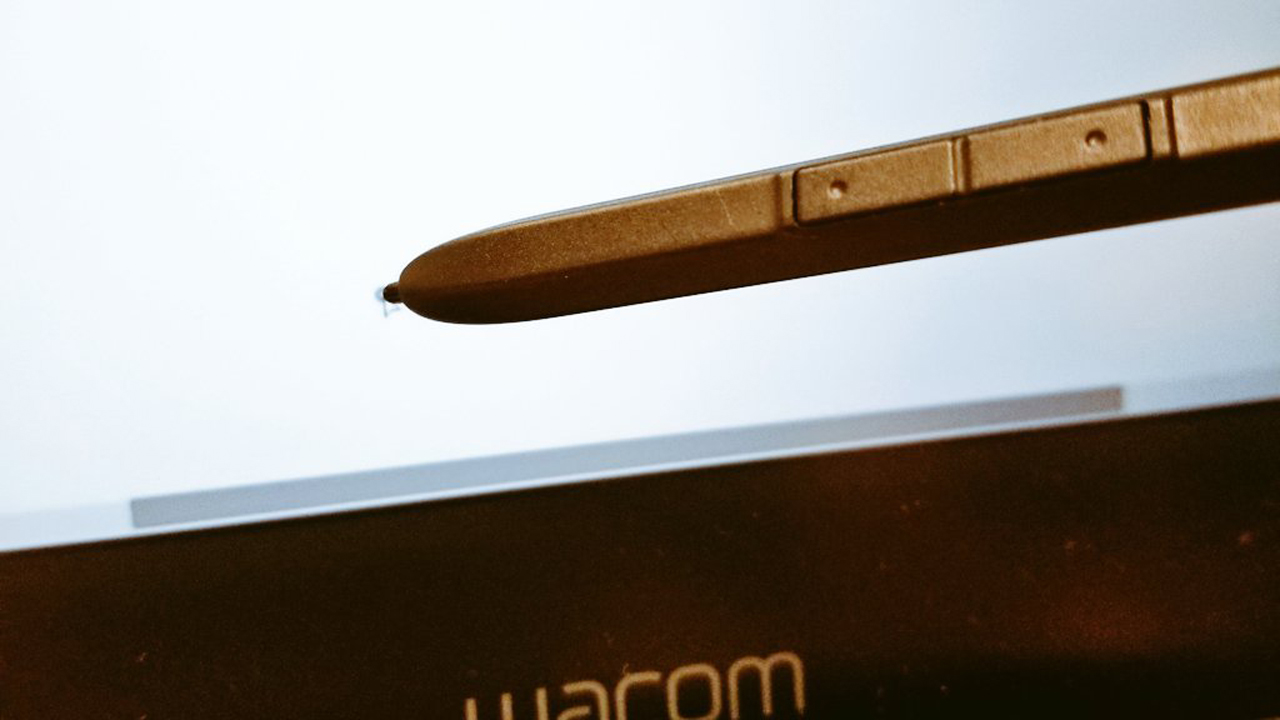
目次
この記事で使用しているペンについて
FMV-NPN19 は、富士通 arrows Tab QHシリーズのWQ2/D1、WQ2/E1に付属するペンです。当該機種は Wacom One と同じペン技術である Wacom Feel IT Technologies (電磁誘導方式) に対応しているので、Wacom Oneとペンを共通して使うことができます。
FMV-NPN19については、詳しくは別記事にまとめました。【レビュー】Wacom Oneでも使えるサイドスイッチ2つのペンFMV-NPN19を参照ください。
Wacom Oneでの上側スイッチの扱いについて
上側スイッチの動作は、ワコムタブレットのプロパティに設定項目がありません。しかし押せば反応はします(ちなみに、上側サイドスイッチにはデフォルトで「ダブルクリック」の機能が割り振られています)。
上側サイドスイッチの入力を受け付けて何らかのアウトプットがされるのは、アプリ上に設定項目がなくても、設定ファイルには設定項目があるからです。なので設定ファイルを直接編集すれば自由に設定を変えられます。
設定変更方法
まずざっくりと全体の手順を説明します(具体的な設定内容は後述します)。
バックアップを取る
デスクトップセンターからバックアップを取ると、設定ファイルのコピーが保存できます。
ワコムタブレットのデスクトップセンターで、「設定のバックアップ」を開き、「バックアップ」を選択します。
Backup.wacomprefs を保存する場所を聞かれるので、好きな場所に保存します。
設定ファイルを開く
設定ファイルはXML形式で記述されているので、お好みで編集します。
前項で保存した Backup.wacomprefs をテキストエディタで開きます。Windows標準のメモ帳でもやれないことはないですが、検索やアンドゥ回数などの機能が充実しているエディタを使った方がよいです。私はサクラエディタを使用しました。
※編集する際は念のためバックアップを取っておくことをオススメします。
バックアップから設定を復元する
編集後、バックアップファイルから設定を復元すると、設定が反映されます。
ワコムタブレットのデスクトップセンターで、「設定のバックアップ」を開き、「復元」を選択します。
設定を書き換えた Backup.wacomprefs ファイルを選択して実行します。
Backup.wacomprefsの変更箇所について
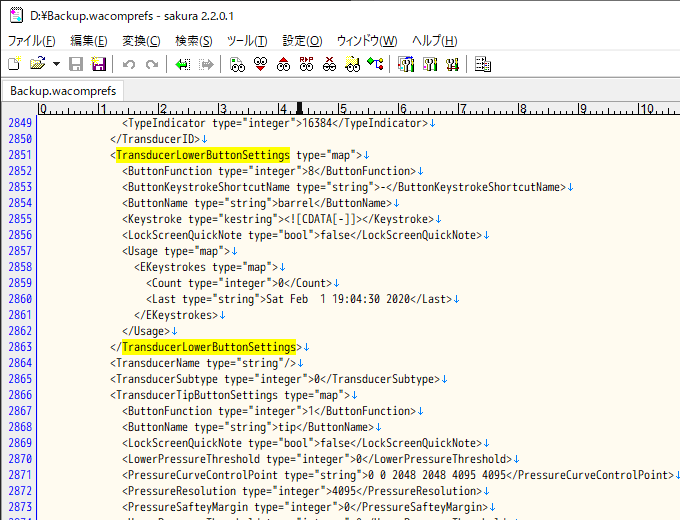
TransducerLowerButtonSettings に下側スイッチの設定が格納されています。
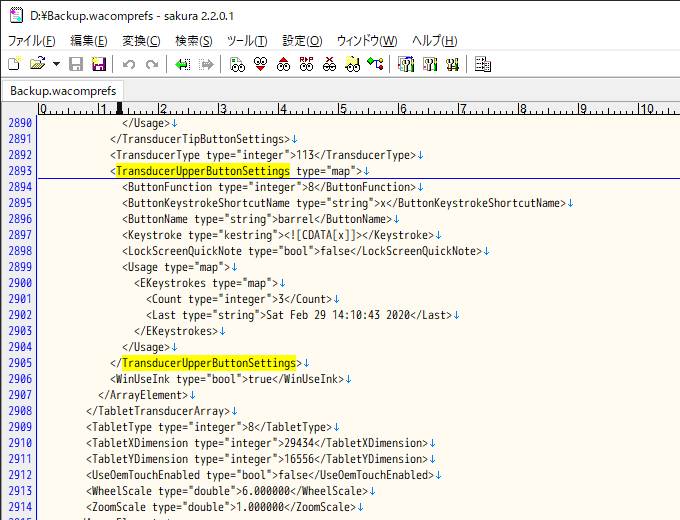
TransducerUpperButtonSettings に上側スイッチの設定が格納されています。
ただし、TransducerLowerButtonSettings などは複数存在する場合があります。ワコムタブレットのプロパティでアプリ個別の設定が登録されている場合、その設定の数だけ項目が作られます。
複数あるうちのどれを変えればよいか、というのは基本的に登録順に上から並んでいるはずですが、Backup.wacomprefs 内の記述から判断することもできます。ワコムタブレットのプロパティでアプリ個別の設定が登録されている場合、ApplicationMap 内に AppID0、AppID1、AppID2…と並びます。このAppIDの末尾の数字と、ApplicationAssociated の値が一致しているブロックの設定が適用されます。
実際に設定を変更する
変更後の内容について、自分で値を手入力するのは難しいので、ワコムタブレットのプロパティで下側サイドスイッチの設定を変更してバックアップを出力し、その内容を上側サイドスイッチに移植する方法がオススメです。
まずワコムタブレットのプロパティを開き、上側サイドスイッチに設定したい内容を、下側サイドスイッチに設定します。
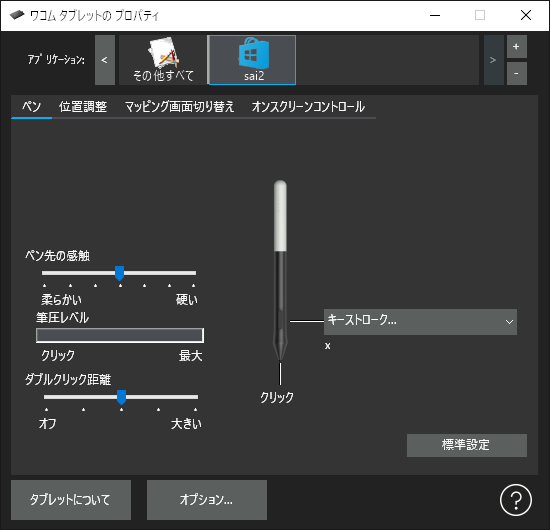
ここではキーストロークの「x」を指定しました。
この状態でバックアップを取得し、バックアップファイルをテキストエディタで開きます。
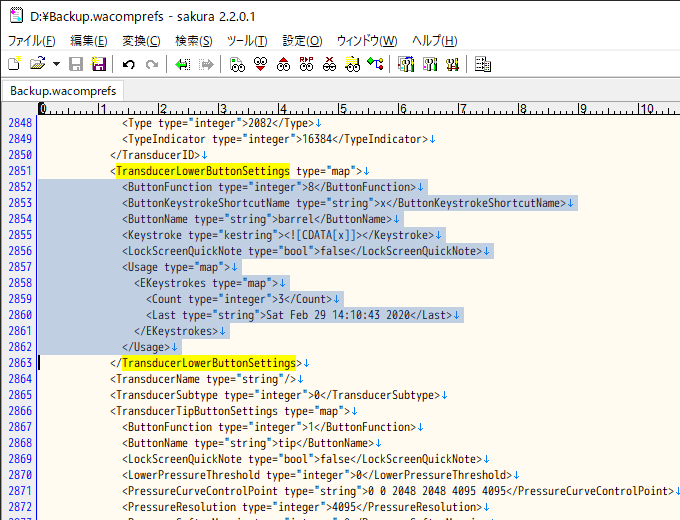
TransducerLowerButtonSettings の内容をコピーします。
次に、TransducerUpperButtonSettings で下検索し、
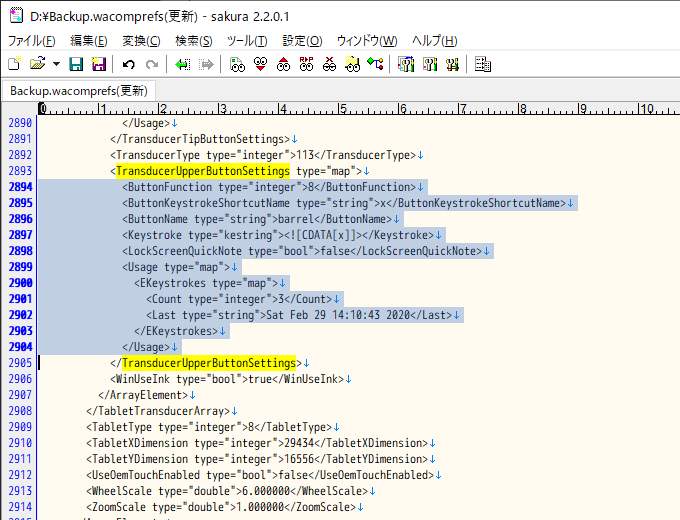
TransducerUpperButtonSettings の中に先ほどコピーした内容を丸ごとペースト(上書き)し、保存します。
書き換えたバックアップファイルを使って復元して、上側サイドスイッチが下側サイドスイッチと同じ動作をするようになっていれば成功です。
あとはワコムタブレットのプロパティで、下側サイドスイッチに自分の使いたい機能を割り振りなおせば終了です。
※ワコムタブレットのプロパティで下側サイドスイッチの動作を変更しても、上側サイドスイッチの設定が戻されたりはしません。ただし、標準設定に戻した場合は上側サイドスイッチの設定も元に戻ります。
おまけ:設定ファイルの編集対象箇所の調べ方について
今回記載した内容の調べ方についても書いておきます。
設定ファイルの記述法ですが、ユーザーが手入力することを想定したファイルではないためマニュアル等はありません。自力で調査する必要があります。
設定ファイル上のどこにどういう風に定義されているのか分かっていれば、設定項目名で検索を掛けるだけで済みますが、無から調べる場合は設定変更前後で2回バックアップを保存したうえでdiffを取って差分を確認するのが手っ取り早いです。
diffはテキストの差分を取るアプリです。変更前後で差分を取ると、変えた部分だけハイライトされるため、それを見れば変更すべき箇所が分かります。
差分を取った結果、TransducerLowerButtonSettings という項目が下側サイドスイッチの設定項目であることが分かりました。
Lower があるなら Upper もあるはず、と見ていくと、少し下に TransducerUpperButtonSettings がありました。これが上側サイドスイッチの設定項目であると推察できます。
あとは実際に内容を変えてみて、設定が意図通り反映されればOKです。
おわりに
というわけで、設定ファイルの手編集によってプロパティ画面で設定できない項目を設定することができます。
このような作業をやったことがない人にはなかなかハードルが高く感じられそうですが、設定ファイルのバックアップさえ取っておけば失敗しても簡単に復元できますし、仮にバックアップを取り忘れていたとしてもドライバーを再インストールすれば元に戻せるので、気軽にチャレンジしてみたらいいと思います。





